Цей короткий пост буде про те, як очистити історію Google Chrome. Даний браузер найпопулярніший в інтернеті на даний момент, тому багато питань стосуються браузерів, які надходять мені на пошту, пов’язані саме з ним.
Про інші браузери читайте в статтях:
Internet Explorer
Mozilla Firefox
Yandex
Opera
Отже, щоб зробити очищення історії або її частина, вам треба в правому верхньому кутку відкритого браузера, прямо під червоним хрестиком, натиснути на маленьку кнопку з трьома горизонтальними лініями. Це меню налаштувань Chrome. Клацаємо по цій кнопці і у спливаючому вікні натискаємо на рядок «Історія».
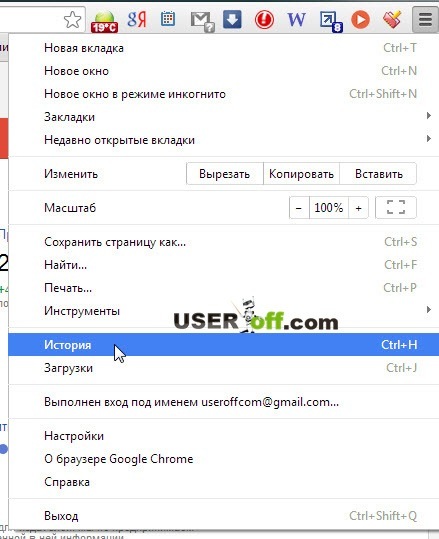
Щоб потрапити на сторінку історій, ви можете використовувати гарячі клавіші, які написані навпроти рядка праворуч – «Ctrl + H».
Примітка: якщо в наступний раз перед вами постане питання, як очистити історію в Гугл Хром, то скористайтеся гарячими клавішами, щоб не розбиратися в інтерфейсі браузера і не шукати потрібну кнопку.
Перед вами з’являться всі сайти, на які ви заходили з цього браузера. Якщо перед вами стоїть завдання видалити лише частина сайтів, то ви можете зробити наступне: наводимо на зацікавив сайт мишку, ставимо галочку в квадратику, який з’явиться ліворуч. Повторюємо цю процедуру доти, поки всі цікаві сайти не будуть відзначені галочками. Натискаємо на кнопку «Видалити вибрані елементи».
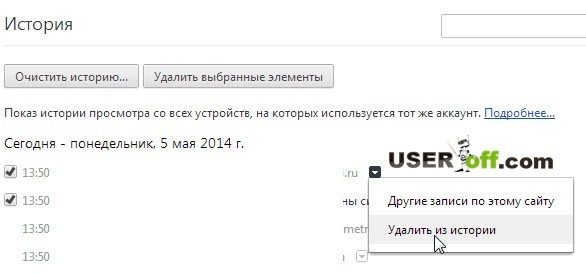
Якщо вас цікавить, як очистити історію Google Chrome всіх сайтів, які ви відвідували через цей браузер, достатньо просто натиснути «Очистити історію…». На екрані монітора з’явиться маленьке вікно, яке пропонує вам крім історії переглядів видалити історію викачаних файлів, паролі, cookie і ін.
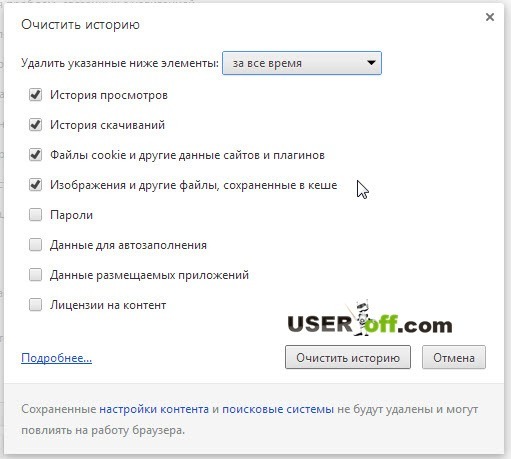
За бажанням ви можете поставити додаткові галочки, але щоб видалити історію в Google Chrome вам треба поставити галочку «Історія перегляду» і далі натиснути кнопку «Очистити історію». Готово!


